Protel_DXP2004经典教程(从入门到精通,实例讲解,极容易上手)
- 格式:doc
- 大小:11.33 MB
- 文档页数:90

Protel DXP 指导教程目录欢迎使用Protel DXP在原理图中放置元件创建一个新的PCB文件手式布线Protel DXP 设计探索者连接电路将新的PCB添加到项目自动布线设计文件夹是怎样保存的网络与网络标签转换设计验证你的板设计创建一个新项目设置项目选项更新PCB设置项目输出创建一个新的原理图图纸检查原理图的电气参数设计PCB打印到Windows打印设备将原理图图纸添加到项目设置错误报告设置PCB工作区生产输出文件设置原理图选项设置连接模式定义板层和其它非电层仿真设计绘制原理图设置比较器设置新的设计规则设置仿真定位元件和加载元件库编辑项目在PCB上放置元件运行瞬态特性分析欢迎使用Protel DXP欢迎来到Protel DXP世界--Protel DXP是一款Windows NT/XP的全32位电子设计系统。
Protel DXP提供一套完全集成的设计,这些工具让你很容易地将你的设计从概念形成最终的板设计。
所有的Protel DXP工具需要在一个单一应用环境--设计探索者(the Design Explorer)中运行。
启动Protel DXP,设计探索者打开,将你所有的设计工具放在你的手指尖。
你将从一个单一的、一致的、个性化的用户环境受益。
这个教程的设计是为了为你提供一个怎样建立一张原理图、从PCB更新设计信息以及产生生产输出文件的预览。
Protel DXP设计探索者设计探索者是你与你的设计和设计工具的界面。
要启动Protel并打开设计探索者,从Windows开始菜单选择Programs »Altium » Protel DXP。
当你打开Protel DXP后,将显示最常用的初始任务以便方便选择(如图)。
在你建立了你的设计文件夹后,你就能在编辑器之间转换,例如,原理图编辑器和PCB编辑器。
设计探索者将根据你当前所工作的编辑器来改变工具栏和菜单。
一些工作区面板的名字最初也会显示在工作区右下角。
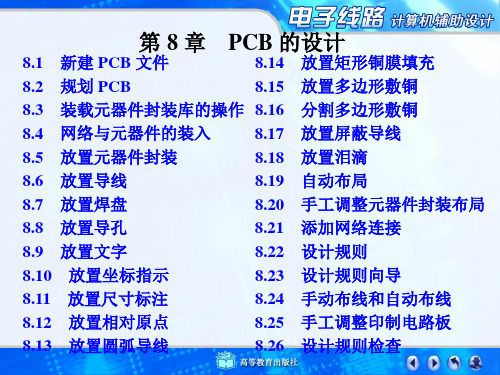

第一章Protel 2004设计入门主要内容一、设计简介二、Protel DXP 2004 SP2软件基本配置三、工程项目文件操作四、PCB制板基础五、Protel 2004基本操作(实训)一、设计简介图1-1所示为一块硬盘印制电路板实物图,从图上可以看到各种元器件、集成电路芯片、PCB走线、接口及焊盘等,这种上面有电阻、电容、二极管、三极管、集成电路芯片、接插件、PCB走线以及焊盘等的板子即为印制电路板。
★学习Protel设计的最终目的就是完成印制电路板的设计。
Protel设计流程主要如下:⑴设计原理图。
利用Protel2004提供的各种原理图设计工具和各种编辑功能,完成原理图的设计工作。
⑵产生网络表。
网络表是联系原理图和PCB之间的纽带,一般在原理图设计完毕要产生网络表文件,它是原理图设计的结束,也是PCB设计的开始。
⑶PCB设计。
通过网络表调用原理图中的元器件,合理地进行布局,并进行PCB布线,实现PCB设计。
Protel是进入我国较早的CAD制图软件之一,目前已成为众多电子设计者的首选入门软件。
Protel 2004是一款基于Windows NT/2000/XP操作系统的完整板级设计软件,下面为由Protel画图后制作出的成品:二、Protel DXP 2004 SP2软件基本配置安装并激活Protel DXP 2004 SP2软件后,就可以进行软件配置。
1.启动Protel DXP 2004 SP2⑴在“开始”菜单中,单击DXP 2004 SP2快捷方式图标,启动Protel DXP 2004 SP2。
⑵执行“开始”→“程序”→“Altium SP2”→“DXP 2004 SP2”,启动Protel DXP 2004 SP2。
2.中英文界面切换Protel 2004默认界面为英文,但SP2版本支持中文菜单方式,可在“Preferences (优先设定)”中切换。
3.Protel DXP 2004 SP2主窗口三、工程项目文件操作Protel 2004的设计通常是先建立PCB 工程项目文件,然后在该项目文件下建立原理图、PCB 等其他文件,建立的项目文件将显示在【Projects 】选项卡中。


计算机辅助电路设计实验讲义实训一 Protel DXP 2004 SP2 基本操作实训目的:掌握Protel DXP 2004 SP2的启动掌握Protel DXP 2004 SP2的基本设置学会建立Protel DXP 2004 SP2的项目文件实训内容:1、启动Protel DXP 2004 SP2。
在“开始”菜单中,单击DXP 2004快捷方式图标启动Protel DXP 2004 SP2。
2、中英文菜单切换。
3、自动备份设置。
执行菜单“DXP”→“优先设定”→“Backup”,将自动备份时间间隔设定为15min、将保存的版本数设置为3,将备份文件保存路径设置为D:/My Design。
4、工作区面板的显示与隐藏。
用鼠标左键单击工作区面板又上脚的按钮或按钮,实现工作区面板的自动隐藏或显示5、用鼠标左键点住工作区面板状态不放,拖动光标在窗口中移动,将工作区面板移动到所需的位置。
6、用鼠标右键单击“主页面”选项卡,在弹出的菜单中选择“Close主页面”关闭DXP主页面;执行菜单“查看”→“主页”,打开DXP主页面。
7、恢复系统默认的初始界面。
执行菜单“查看”→“桌面布局”→“Default”恢复系统默认的初始界面。
8、新建项目文件。
执行菜单“文件”→“创建”→“项目”→“PCB项目”,创建项目文件“PCB_Projectl.PrjPCB”,并将其另存为“My Design. PrjPCB”。
9、在项目文件“My Design. PrjPCB”中追加一个原理图文件和一个PCB文件。
保存项目文件。
思考题:如何将工作区面板的元件库选项卡设置为显示状态?如何追加已有的PCB文件到项目文件中?实验二原理图绘制基本操作实训目的:⑴掌握Protel2004的基本操作。
⑵掌握原理图编辑器的基本操作。
⑶学会绘制简单的电路原理图。
实训电路:实训内容:⑴新建项目文件,将文档另存为Mydesign.PrjPCB。
⑵新建原理图文件,将文档另存为DGFD.SCHDOC。

DXP中必记的快捷键及一些参数解释1.编辑原理图时,按右键可以拖动电路。
2.按住ctrl键,用滚轮可以放大缩小。
3.想同时移动多个元件,要同时选中多个元件,按shift键即可。
4.拖动一个元件,但不会改变和其他脚的连接关系,连线会跟着延长,快捷键先按M 再按D,再点要移动的元件,即可,当然只有导线会跟着延长,若是直接与电阻或是什么芯片的管脚连接,中间没有导线,那拖动的时候,连接就会断开。
5.可以将元件对折,双击零件,在属性框的Graphical选项中,选中Mirrored选项。
6.S+C,执行这个命令后单击导线、电气结点、端口或网络标号,可以将实际连接在一起的导线、电线结点、端口或网络标号选中,取消这个状态,点按屏幕右下角的clear即可。
可视网格:可视网格是图样上可以看到的网格,用作视觉参照,一般将它的范围选为和捕获风格同样大,以便捕获网格的使用。
两上参数,一般只用到grid2,表示网格的大小,grid1是表示一个网格内又有小网格,用细线表示,不知道为什么,软件里老显示不出来,所以基本不用。
捕获网格:使用捕获网格,在放置或者移动图样上的实体时,将光标定位在捕获网格上,也就是说定义的捕获风格就是光标移动步伐的大小。
电气网格:电气网格用于引导布线,在原理图编辑器中布置导线时,当它落入到另一个实体的电气连接点的电气范围内时,光标会捕获到这个实体,这个实体的电气连接点就会出现热点,此时单击鼠标就可以将两个电气实体连接上了。
元件网格:捕获网格是限制鼠标移动位置的网格,它对移动线啊什么的都限制,元件网格是专门针对移动或者放置元件限制的,例如将元件网格设置为100mile,捕获网格设置为25mil,这样元件移动时,始终保持元件在100mil的网格上,即元件移动都是以100mil为单位的,而布线时也总能够从管脚正中间穿过,即布线等是以25mil为单位的,即元件移动不受捕获网格的限制。
7.丈量两点间的距离,用ctrl+M,拖两点即可。
实验一认识Protel DXP 2004一实验目的1 认识Protel DXP 2004的窗口界面。
2 熟悉Protel DXP 2004的环境参数和文档管理方式。
二实验内容初步认识Protel DXP 2004窗口界面,创建PCB 项目文件,新建原理图和PCB文件,文件的保存、打开与关闭方法。
三实验步骤1 认识Protel DXP 2004窗口界面双击桌面Protel DXP 2004图标,或单击开始/所有程序/ Protel DXP 2004。
启动后主窗口界面如图1所示图1 DXP主窗口界面2 创建一个PCB设计项目方法一:在设计窗口的Pick a Task区中点击Print Circuit Board Design,如图2所示,单击New Blank PCB Project,如图3 所示图2 PCB设计图3 新建PCB设计项目方法二:在Files面板中的New区点击Blank Project (PCB)。
如图3所示。
如果这个面板未显示,点击设计管理面板底部的Files标签。
图3 新建PCB项目文件图4 新建PCB Project 方法三:执行菜单命令File/New/ Project/ PCB Projec t后,Projects面板就会出现一个新建项目文件。
如图4所示。
PCB Project1.PrjPCB,与“no documents added”文件夹一起列出。
3 保存项目文件执行菜单命令File/Save Project,将弹出一个保存文档对话框,如图5所示。
在对话框选择项好目文件存放的位置,在对话框下面的“文件名(N)”栏中键入“项目一”后(实际应用时项目名称可根据用户需要命名,可以是中文名),单击按钮即可。
保存项目文件后,Projects面板中的项目文件名会由默认的“PCB_Project1.PrjPCB”变为新键入的文件名,如图6所示。
图5 保存文档对话框图6 保存后的项目文件如果不是第一次创建的项目,若想对其重新命名,可先在Projects面板中选中目标项目,再执行File/Save Project As..菜单命令。
第一篇——Protel DXP 2004 SP2的应用本篇内容:1.1带你认识Protel DXP 20041.2单项训练——原理图的设计1.3综合项目——键盘电路的设计1.1 带你认识Protel DXP 2004Protel DXP 2004是澳大利亚Altium公司于2002年推出的一款电子设计自动化软件。
它的主要功能包括:原理图编辑、印制电路板设计、电路仿真分析、可编程逻辑器件的设计。
用户使用最多的是该款软件的原理图编辑和印制电路板设计功能。
下面通过具体的原理图和印制电路板实例来介绍Protel DXP 2004的功能。
图1.1.1是单片机的小系统部分电路原理图,图1.1.2是该电路原理图所对应的印制电路板。
要求通过对原理图和印制电路板的认识来了解Protel DXP 2004的功能,并了解Protel DXP 2004中原理图、电路板、元件、封装等基本概念。
图1.1.1 单片机小系统部分电路原理图图1.1.2 单片机小系统部分电路板一、原理图概述原理图用于表示电路的工作原理,通常由以下几个部分构成:1)元件的图形符号及元件的相关标注(元件的标号、元件的型号、元件的参数),见图1.1.3;电容的图形符号电容的编号C6电容的参数1uF图1.1.3 示例2)连接关系。
原理图中的连接关系通常用导线、网络标号、总线等表示。
如图1.1.4所示。
图中有的元件之间是用导线相连的。
如电容C1、C2、C3之间。
有的元件之间是用网络标号相连接的,具有相同名称的网络标号表示是相连的,如元件U3的引脚2的网络标号是PC0,而元件U4的引脚3的网络标号也是PC0,则表示这两个脚是相连的;当连接的导线数量很多时,可以用总线来表示连接,总线就是多根导线的汇合,如元件U3的引脚2、5、6、9、12、15、16、19和元件U4的3、4、7、8、13、14、17、18对应相连接,则可以用总线来表示。
图1.1.4 示例3)用于说明电路工作原理的文字标注和图形符号(文字、信号波形示意等)。
文字标注和图形符号只是为了看图者更加方便理解,本身不具有电气效果。
系统在对原理图进行电气规则检查时,会检查具有电气效应的元件、导线、总线、网络标号等,而不会检查不具有电气效应的文字标注和波形示意等。
知识链接:元件的图形符号 导线 总线 网络标号图1.1.5 普通电阻 图1.1.6 可变电阻 图1.1.7 普通二极管 图1.1.8 发光二极管元件符号就是用来表示元器件引脚电气分布关系的一个图形标志。
它是和现实中的元件相对应的。
图1.1.5是普通电阻的符号,图1.1.6是可变电阻的符号,图1.1.7是普通二极管的符号,图1.1.8是发光二极管的符号,图1.1.9是集成块74LS373的符号,图1.1.10是数码管的符号。
同一个器件所对应的图形符号可以有不同种,但是必须保证图形符号所包含的元件引脚信息是正确的,如引脚的数量必须相等,引脚的一些电气属性必须相同,而引脚的位置排列则可以不同。
如图1.1.11是元件74LS373图1.1.9 图1.1.10的另一种图形符号形式,和图1.1.9比较,引脚数量一样(图1.1.9中,有两个引脚10和20隐藏起来了),但是引脚排列不一样。
Protel DXP 2004提供了很多元件库,每个元件库中都包含了成百上千的图形符号,用户在进行原理图设计时,可以从Protel DXP 2004所提供的元件库中查找使用所需要的图形符号。
如果库中不存在用户所需要的图形符号,用户也可以自己设计图形符号。
为了用户使用的方便,本书将Protel DXP 2004常用的图形符号附录在本书的附录1。
二、电路板概述1、电路板的概念印制电路板(PCB)是以绝缘基板为材料,加工成一定的尺寸,在其上有一个导电图形,以及导线和孔,从而实现了器件之间的电气连接。
在用户使用电路板时,只需要根据原理图,将元件焊接在相应的位置即可。
印制电路板由元件封装、导线、元件孔、过孔(金属化孔)、安装孔等构成。
如图1.1.12。
安装孔封装过孔元件安装孔图1.1.12 单片机小系统电路板2、元件封装的概念元件封装指的是实际元器件焊接到电路板上时,在电路板上所显示的外形和焊点位置。
如图1.1.13是电阻的插针式封装。
12图1.1.13 电阻的封装元件封装只是空间的概念,大小要和实际器件匹配,引脚的排布以及引脚之间的距离和实际器件一致,这样在实际使用的时候,就能够将器件安装到电路板上对应的封装位置。
如果尺寸不匹配,则无法安装。
不同的元件可以使用同一种封装,比如电阻、电容、二极管都是具有两个引脚的元件,那么它们可以使用同一种封装,只要封装的两个焊盘间距离和实际器件匹配就可以。
同一种元件可以使用不同类型的封装,比如普通电阻,因为电阻的功率不同而导致不同功率的电阻在外形上有差异,有的电阻较大、有的电阻较小,所以电阻对应的封装也有不同的类型。
如AXIAL-0.3对应的是焊盘间距离为300mil的电阻的封装,而AXIAL-0.4对应的是焊盘间距离为400mil 的电阻的封装,同样有AXIAL-0.5、AXIAL-0.6、AXIAL-0.7等。
如图1.1.14。
图1.1.14 电阻所对应的不同封装3、原理图和电路板之间的对应关系通过比较图1.1.1和图1.1.2可以看出,电路板上的导电图形和电路原理图中元件及元件之间连接关系是对应的。
原理图上的每个元件在电路板上都对应一个封装,原理图中的连接关系也一一反映在电路板中的导线连接上。
原理图只是表示元件及元件之间连接关系的一种逻辑表示,而电路板是反映这种逻辑关系的实际器件。
使用Protel DXP 2004制作电路板的方便在于,当原理图绘制完成后,软件能够根据原理图中的逻辑关系自动生成印制电路板,自动布局、自动布线,如果用户对系统的布局和布线不满意的话,可以进行手工调整。
由此可知,Protel DXP 2004的两个主要功能是:绘制电路原理图和制作印制电路板。
原理图主要由元件的图形符号、元件之间的连接、相应的文字标注所构成。
印制电路板是反映原理图连接关系的实际物理器件,主要由元件的封装、导线、过孔、安装孔等构成。
1.2 单项训练——原理图的设计单项训练1 模拟放大器电路图的绘制在Protel DXP 2004中如何新建和保存原理图文件;如果需要绘制多张相互关联的原理图,这些原理图文件在Protel DXP 2004中是如何组织的;原理图中的元件如何放置;这都是作为初学者感到迷茫的问题。
下面通过一个简单的模拟放大器电路来叙述绘制一个原理图的过程。
◆训练任务本项目需要完成的任务是绘制一张简单的模拟放大器电路图,要求使用Protel DXP 2004绘制,电路如图1.2.1所示。
图1.2.1 模拟放大器电路图◆学习目标✧掌握如何启动Protel DXP 2004✧学会新建和保存原理图文件,掌握设计项目和文件的关系✧掌握查找和放置元器件,并设置元器件属性掌握使用导线连接元器件,并学会放置电源符号◆执行步骤步骤1:启动Protel DXP 2004启动Protel DXP 2004一般有3种方法:1、用鼠标双击Windows桌面的快捷方式图标,进入Protel DXP 20042、执行“开始”→“程序”→Altium→DXP 2004。
3、执行“开始”→DXP 2004。
Protel DXP 2004启动后,系统出现启动画面,几秒钟后,系统进入程序主页面,如图1.2.2。
图1.2.2 Protel DXP 2004主页面知识链接:Protel DXP 2004的汉化Protel DXP 2004支持中文语言的界面菜单显示,但是在汉化之前应该先安装Protel DXP 2004的升级补丁Service Packet 2(SP2)。
该补丁可以从网络中搜索并下载。
安装了SP2后,打开Protel DXP 2004,单击界面左上角的DXP系统配置菜单,选择弹出的Preferences选项。
在弹出的系统属性对话框中,选择General项,然后选中右下角的Use Localized(resource)复选框,在分别选中Display Localized dialogs 单选按钮和Localized Menus复选框。
选择完毕,单击Apply和OK按钮即可。
当下次启动Protel 时,你会看到菜单和对话框大都进行了汉化。
针对大多数读者的实际需要,本书就是对汉化版进行讲解的。
Protel DXP 2004有SP1、SP2、SP3、SP4共4个补丁包,用户可以根据自己的需要选择安装相应的补丁包,一般SP1和SP2是必要的,SP3和SP4可以选择安装,安装了相应的补丁后,界面会有点小区别。
本书主要是针对SP2版本编写的。
步骤2 电路原理图文件的新建和保存新建PCB项目:执行“文件”菜单,选择“创建”,然后选择“项目”子菜单下的“PCB项目”,如图1.2.3所示。
图1.2.3 新建项目执行完毕后,新建了一个名为“PCB_Project1.PrjPCB”的PCB项目文件,显示在文件面板的下方,如图1.2.4所示。
新建原理图设计文件:执行“文件”菜单,选择“创建”,然后选择“原理图”。
新建了一个名为“sheet1.schdoc”的原理图设计文件,显示在PCB 项目“PCB_Project1.PrjPCB”的下方,如图1.2.5所示。
保存原理图设计文件:执行“文件”,选择“保存”,在弹出的对话框中,将原理图设计文件保存为“模拟放大器电路图.schdoc”。
保存设计项目:执行“文件”菜单,选择“另存项目为…”,在弹出的对话框中,将项目保存为“模拟放大器.PrjPCB”。
保存后文件面板中的文件名也同步更新为“模拟放大器电路图.schdoc”。
右边的空白图纸就是Protel DXP 2004的原理图绘制的工作区域。
图1.2.4 新建了PCB项目的文件工作面板图1.2.5 新建了原理图设计文的文件工作面板如果需要向指定的设计项目中添加原理图设计文件,也可以在文件工作面板中的设计项目名上,单击右键,选择快捷菜单中的“追加新文件到项目中”,然后选择“schematic”。
采用这样的方法也可以向设计项目中添加其他类型的文件。
知识链接:Protel DXP 2004中文件的组织形式在Protel DXP 2004中,是以项目设计文件为单位进行管理的,设计项目可以包含电路原理图文件、印制电路板文件、源程序文件等。
该种组织结构以树型的形式显示在文件工作面板中。
如图1.2.6所示。
PCB项目包含在Mixer.PrjPCB下的图1.2.6 项目和文件的组织关系常见的项目类型有:PCB项目(. PrjPCB)、FPGA项目(.PrjFPG)、核心项目(. PrjCOR)、嵌入式软件项目(.PrjEmb),集成元件库(.LibPkg),脚本项目(.PrjScr)等。